Группы, дубликаты, Instances в MODO
ЦВЕТОВАЯ ИНДИКАЦИЯ В ТЕКСТЕ:
- КОНДРАТО-ВАЖНО
- ХОТКЕИ
Group Locator Modo
Группы в Модо (а, точнее групповые локаторы), это вспомогательный элемент, который позволяет упорядочить весь бардак в сцене, который образуется по мере работы. Таким образом мы сможем удобно организовывать свой проект. Значок локатора имеет вид папки, такая индикация позволяет отличать их от других Items. Эти «папки» можно удобно сворачивать и разворачивать, раскрывая содержимое. Групповые локаторы можно деформировать, как единую геометрию.
- Для создания группового локатора выбираем в списке Items → Add Items → Locators → Group Locator. После этого можно перемещать необходимые элементы внутрь этого локатора (рис.1.1)
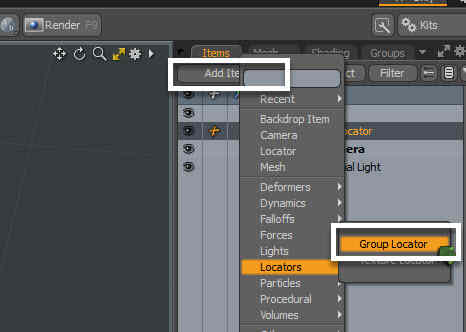
- Другой способ создания группового локатора: выделить необходимые Items → нажать сочетание Ctrl+G. Все выделенные элементы упадут внутрь локатора
- Настройки групповых локаторов (рис.2)
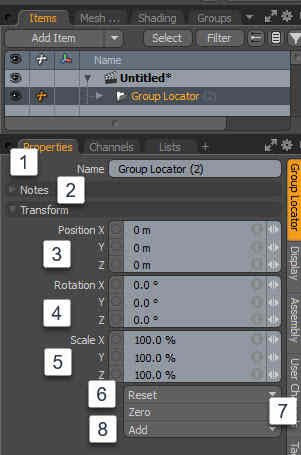
- Name. Задать имя группового локатора
- Notes. Заметка. Здесь можно задать описание локатора и оставить комментарий. Годится для командной работы
- Position. Перемещение локатора (и объектов внутри него) по осям координат
- Rotation – вращение по осям координат
- Order – позволяет установить порядок вращения объекта, располагая манипулятор вращения определённым удобным образом
- Scale – масштабирование по осям
- Reset – сброс всех преобразований из группы Transform, со смещением объекта в нулевую координату
- Zero – обнуляет все значения трансформации, будто бы объект был создан изначально в этой координате. При этом смещения объекта в пространстве не происходит. В списке каналов создаётся дополнительный блок, где всё же можно найти координаты, в которых находился объект до обнуления
- Add. Добавляет в список каналов канал определённой группы (перемещение, масштабирование или вращение). Каналы создаются автоматически при изменении любого параметра из этой группы. Функция Add принудительно создаёт это каналы.
Duplicate. Функции дублирования элементов
- Дублирование в режиме Items
- Из вкладки Item → Duplicate
- ПКМ по Item в палитре слоёв
- Из вкладки Duplicate дефолтной панели Modo
- Применение инструмента группы Transform к Item с зажатым Ctrl+Shift
- По сочетанию клавиш Ctrl+D (при этом будет срабатывать в зависимости от того, какой режим копирования выбран у инструмента Transform)
- Дублирование в режиме подобъектов
- Применение инструмента группы Transform к Item с зажатым Ctrl+Shift. Дублицирование происходит в пределах одного Item
- Нажимая сочетание клавиш Ctrl+С (копирование) и вставляя (Ctrl+V) получаем дубликат
Duplicate Hierarchy. Позволяет дублировать элементы, включая всю их вложенную дочернюю иерархию
Duplicate Options. При копировании с опциями - выпадает окно этих опций (рис.3.4.1)
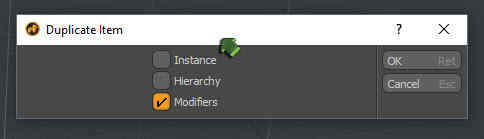
- Modifiers – в точности копирует при дублировании все модификаторы каналов меша
- Hierarchy – копирование полной дочерней иерархии
- Instance – создание цифровой копии объекта
Instance в Modo
Инстансы в Modo – это, по сути, ссылка-копия на исходный объект. Сам по себе инстанс не добавляет физической геометрии в сцену, а полностью повторяет форму исходника. У одного объекта может быть несколько копий-инстансов.
Создаются инстансы так же, как и дубликаты объектов, кроме
- Вариант с Duplicate Options → выбираем чек-бокс Instance
- Находясь в режиме Item → выделить нужный Item → создать для него Instance сочетанием клавиш Shift+D
Связь инстанса и исходника остаётся неизменной до конца существования инстанса
Чтобы перевести инстанс в обычное состояние (геометрию) – рис.4.3:
- Клик ПКМ на объекте в дереве слоёв → Change type → Mesh
- В свойствах инстанса → Convert to Mesh
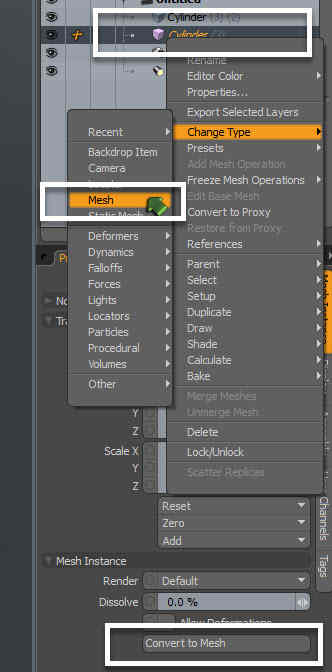
Properties Instance (рис.4.4)
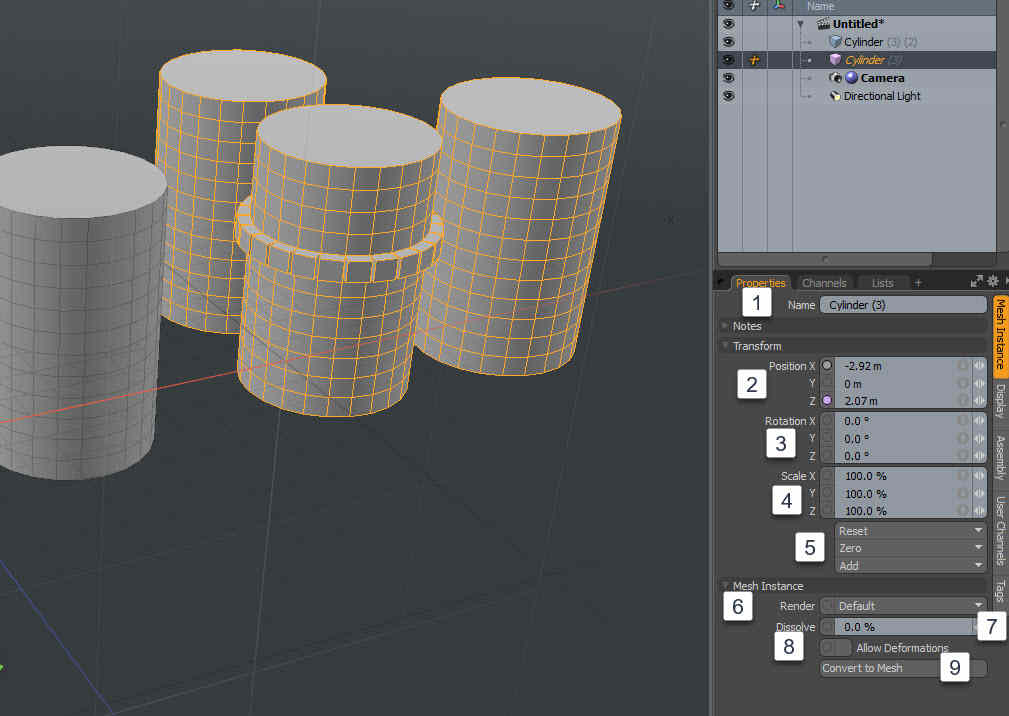
- Name. Имя выбранного Instance
- Position. Трансформация перемещением
- Rotation – вращение по осям
- Scale – размер по осям
- Блок сброса. См. выше – групповые локаторы, то же самое
- Render. Вручную включать или отключать визуализацию инстансов при рендере
- Dissolve – процент «растворения» инстанса при визуализации. Где 0 – объект полностью видим, 100 – объект полностью невидим
- Allow Deformations – когда включена эта опция, на инстанс можно воздействовать модификаторами из вкладки Deform Item, независимо от основной геометрии. При отключённом чек-боксе, все модификации будут передаваться только от объекта-источника
- Конвертировать в меш
- Несмотря на то, что Инстанс является копией объекта, мы можем назначать разные материалы на объекты. Выбирая у маски материала нужный item и Polygonal Tag. Маску можно создать:
- из дерева шейдеров → Add Layer → Group
- Из дерева Item → ПКМ по инстансу → Shade → Create Item Mask
